分类
我们在使用电脑的时候,有时候觉得屏幕太亮,有时候觉得屏幕太暗,这是为什么呢?其实每个人都对电脑的感光不同,可以根据自己来调节屏幕亮度,笔记本电脑调节起来很方便,但是台式电脑的屏幕亮度该怎么调呢?接下来小编就给大家带来台式电脑调节亮度的方法。
具体方法如下:
1、在电脑桌面空白鼠标右键,选择“屏幕分辨率”;
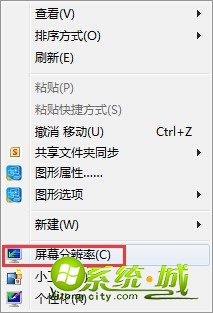
2、在屏幕分辨率界面找到并选择“高级设置”;

3、打开高级设置后,根据不同显卡也会有不同的信息展示出来。此时,找到显卡控制面板选项,点击下面的“图形属性”(注,如你的电脑打开高级设置没有这个界面,则可以尝试更新下显卡驱动试试);
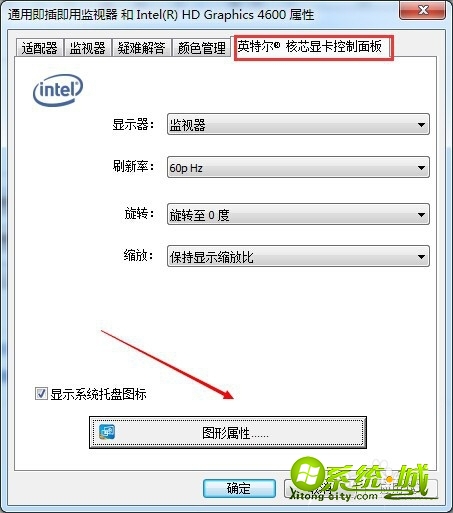
4、接着在显卡控制面板选择“显示器”选项;

5、打开显示器选项后,选择颜色设置,那么就可以看到屏幕亮度调节了。
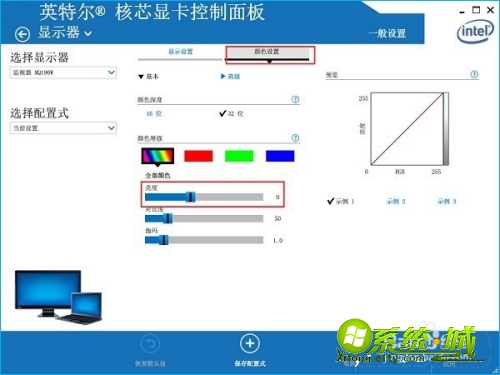
以上就是台式电脑调节屏幕亮度的方法,有想要调节屏幕亮度的小伙伴可以通过上面的方法进行操作,希望可以帮到您。
热门教程
网友评论